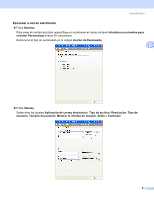Brother International MFC-790CW Software Users Manual - Spanish - Page 90
Escanear a archivo, Acción de Escaneado
 |
UPC - 012502620501
View all Brother International MFC-790CW manuals
Add to My Manuals
Save this manual to your list of manuals |
Page 90 highlights
ControlCenter3 Escanear a archivo 3 „ Ficha General Para crear el nombre de botón, especifique un nombre en el campo de texto Introduzca un nombre para el botón Personalizar (hasta 30 caracteres). Seleccione el tipo de escaneado en el campo Acción de Escaneado. 3 „ Ficha Valores Seleccione el formato de archivo de la lista desplegable Tipo de archivo. Guarde el archivo en la carpeta predeterminada que aparece en el cuadro de diálogo Carpeta de destino o seleccione su carpeta preferida haciendo clic en el icono . Active la casilla de verificación Mostrar carpeta para mostrar la ubicación en la que se ha guardado la imagen después de escanearla. Active la casilla de verificación Mostrar la ventana Guardar como para especificar el destino de la imagen escaneada después de haber efectuado cada escaneado. Seleccione los ajustes Resolución, Tipo de escaneo, Tamaño documento, Mostrar la interfaz de escáner, Brillo y Contraste y escriba el nombre de archivo, si desea cambiarlo. 82